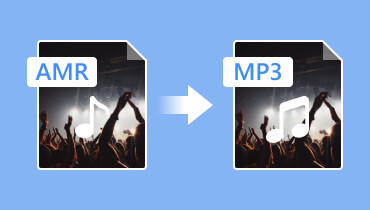Alakítsa át az AMR-t M4R-re ezzel a 2 online és offline konverterrel
Kétségtelen, hogy az AMR kiváló hangminőséget tud nyújtani. Ez azonban nem vonatkozik minden eszközre. Ennek eredményeként a felhasználót korlátozzák a hang formátuma miatti kompatibilitás miatt. Mások úgy döntenek, hogy az AMR-t más formátumba konvertálják, például M4R-re. Ezekkel a formátumokkal részletesebben foglalkozunk ebben a részben. Ezzel a cikkel együtt megtudhatja, hogyan kell konvertálni AMR az M4R-re az alábbi eszközök segítségével.


1. rész. Mi az AMR és az M4R
Mi az AMR?
A legtöbb esetben az AMR-fájlokat hangfelvételek tárolására használják. Ez az információtömörítési stílus lehetővé teszi a hangkódolás optimalizálását a maximális hatékonyság érdekében. Az Adaptive Multi-Rate formátumú dokumentumokat mobiltelefonok és táblagépek segítségével generálhatja. A formátum elsődleges előnyei a különféle kódolási és dekódolási sebességek széles választéka, valamint az előállított információ rövid mérete tömörítéskor. Az AMR-t bármilyen más audiofájllá konvertálhatja a szükséges szoftverrel és felszereléssel. Létrehozhat dokumentumokat Adaptive Multi-Rate formátumban.
Mi az az M4R?
Az Apple mobileszközei az M4R formátumot használják, elsősorban csengőhangok gyűjtésére és információk tárolására. A kiváló konverziós folyamat egyedi tömörítést használ, amely lehetővé teszi a fájlméret jelentős csökkentését. Az iPhone felhasználók számára a fájl jellemzői kiváló választássá teszik. Az M4R az MPEG-4 formátum összetevője, amely a videoadatok szabványosított megjelenítése. Egyik elsődleges kényelme, hogy tömörítés után is teljes mértékben megmarad a magas fokú hangminőség.
2. rész: Az AMR gyors konvertálása M4R-re
Kétféleképpen lehet az AMR-t M4R-re konvertálni. Ez online és offline eszközökön keresztül történik. Vessen egy pillantást erre a kettőre.
1. Vidmore Video Converter
Amikor használja a Vidmore Video Converter, az AMR konvertálása M4R hanggá gyerekjáték. A Vidmore Video Converter Mac és Windows platformokra is készült. Ha olyan szoftvert keres, amely képes konvertálni az audio- és videofájlformátumok széles skálája között, akkor ez az alkalmazás! A Vidmore Video Converter több mint 200 többféle médiatípusra képes konvertálni. Nem meglepő, hogy egyre népszerűbb a felhasználók körében. Még a korábbi szaktudással nem rendelkező felhasználók is használhatják a szerkesztési és konvertálási lehetőségeket, ezáltal vonzóbbá téve a felhasználók szélesebb köre számára.
A fogyasztók számára előnyös, hogy a Vidmore Video Convertert pillanatok alatt személyre szabhatják, mivel időt takaríthat meg. Továbbá, ha úgy szeretné átalakítani a fájlt, hogy ne sértse az értékét, ez a program fogja használni.
1. lépés: Telepítse a Mac és a Windows Audio Converter programot
Az első lépés a program beszerzése és telepítése egy működőképes eszközre. A kezdéshez lépjen a jobb oldali menübe, és válassza ki a lehetőséget Ingyenes letöltés. Ezután dőljön hátra, és várja meg, amíg a konvertáló eszköz működik.
2. lépés: Az AMR-fájlt fel kell töltenie az idővonalra
Kattintson a Fájlok hozzáadása gombot a bal felső sarkában Idővonal a folyamat elindításához, vagy érintse meg a gombot Plusz szimbólum középen az ésszerűbb megoldás érdekében.
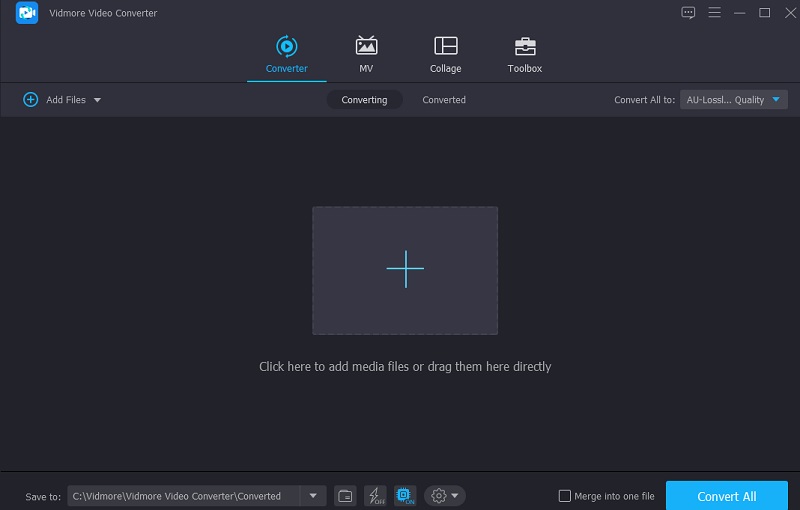
3. lépés: Keresse meg az M4R formátumot
Miután feltöltötte a hangsávot a Idővonal, elérheti a Hang lapon a hangklip kiválasztásával Profil menüt a hangklip menüsorából. Ezután a lehetséges opciók listájából válasszon M4R.
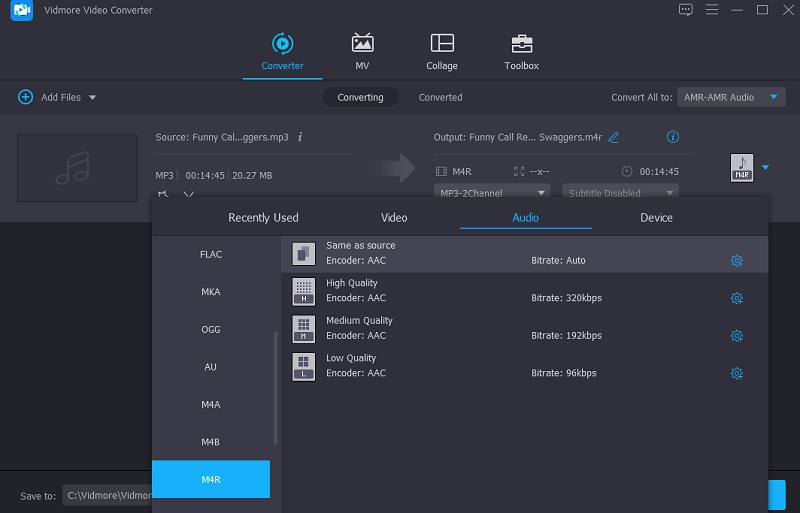
Ha a M4R formátumban, lehetősége lesz a hangminőség további módosítására. Módosíthatja a hangokat, a bitrátát, a csatornát és a képkockasebességet a lehetőség kiválasztásával Beállítások választási lehetőség. Ezután a menüből válassza ki a lehetőséget Újat készíteni.
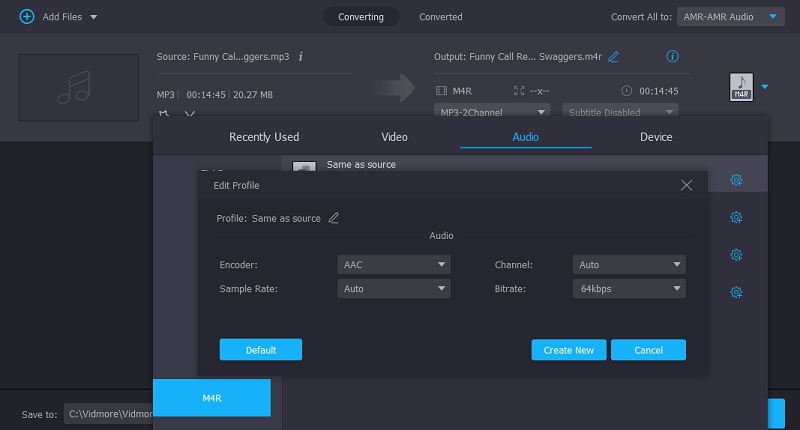
4. lépés: AMR konvertálása M4R-re véglegesen
Ha elégedett az eredménnyel, válasszon Összes konvertálása a képernyő legalsó sarkából, hogy mindent konvertáljon.
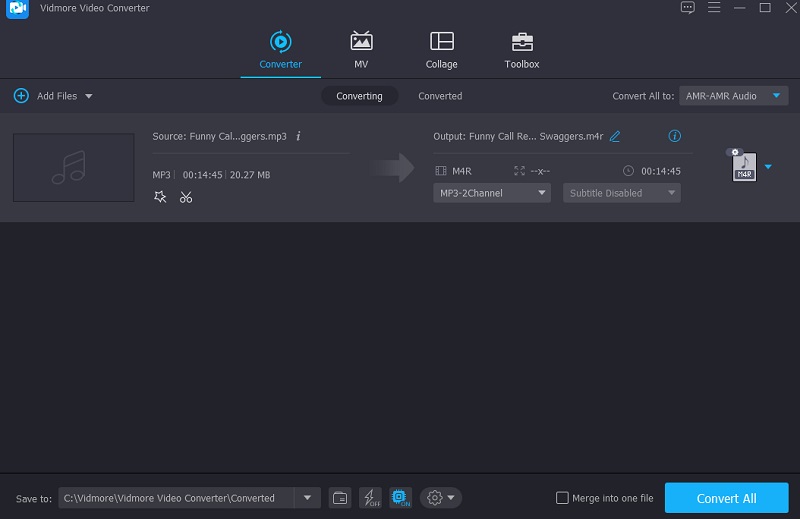
2. Vidmore Free Audio Converter Online
Az interneten elérhető számos audio konverter közül Vidmore Free Audio Converter Online a legfigyelemreméltóbb. Használja kényelmesen, mivel ez egy teljesen ingyenes online eszköz. Nem kell további szoftvereket telepítenie a klipek átkódolásához, mivel az indító mindenről gondoskodik. Ez a webes eszköz független hang- és konverterként használható. A fájlformátumok széles skáláját támogatja. Lehetővé teszi a konvertált média minőségének teljes ellenőrzését.
Amellett, hogy Mac és Windows eszközökkel is együttműködik, ez a webalapú megoldás nagyon testreszabható. A Vidmore Free Audio Converter Online más online konverterekkel összehasonlítva nem kínál korlátozásokat vagy korlátozásokat. Lehetőség van a fájlok konvertálására anélkül, hogy aggódnia kellene a korlátozások miatt ennek a web-alapú programnak a használatával. Ezenkívül egy lépésről lépésre bemutatott módszert is tartalmaztunk, amely végigvezeti Önt a folyamaton.
1. lépés: A folyamat megkezdéséhez lépjen a Vidmore Free Audio Converter Online oldalra. Az indítót a gombra kattintva töltheti le Fájlok hozzáadása az átalakításhoz doboz. Miután befejezte az indítóprogram telepítését, elkezdheti használni az online alkalmazást.
2. lépés: Kiválasztani a AMR fájlt, kattintson a Fájlok hozzáadása konvertáláshoz többször. Ha hangot is beépít, akkor lehet, hogy hatékonyan dolgozhat több hangsáv egyidejű szerkesztésével.
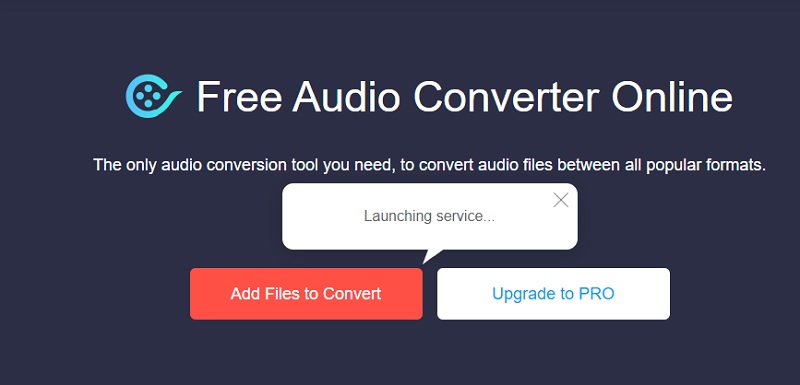
3. lépés: Ezután a bal oldalon több különböző videofájltípust kínál, amelyek közül választhat. Ezután válasszon M4R a képernyő jobb oldalán található legördülő menüből.
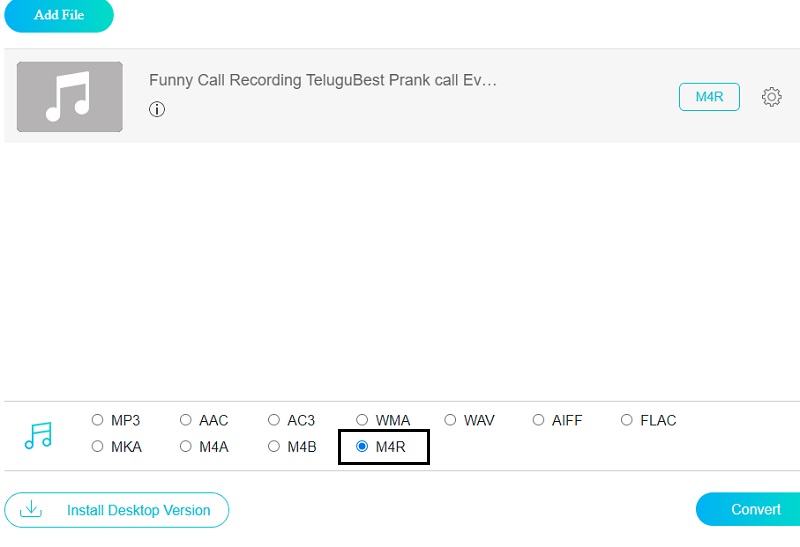
A hang beállításainak és minőségének módosításához kattintson a gombra Beállítások ikont a lejátszótól jobbra. Kattintson az ablak bezárására rendben az eljárás végén, hogy befejezze azt.
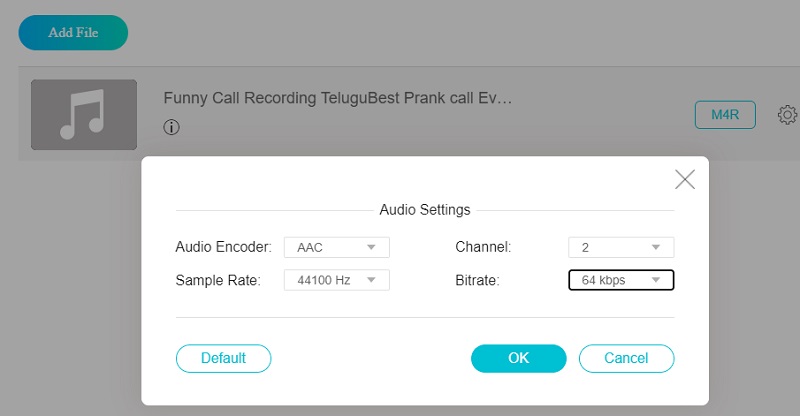
4. lépés: Először kattintson a Alakítani gomb. Ezután lépjen a megfelelő mappába, és nyomja meg a gombot Mappa kiválasztása ikont az eszköztáron az átalakítási folyamat elindításához.
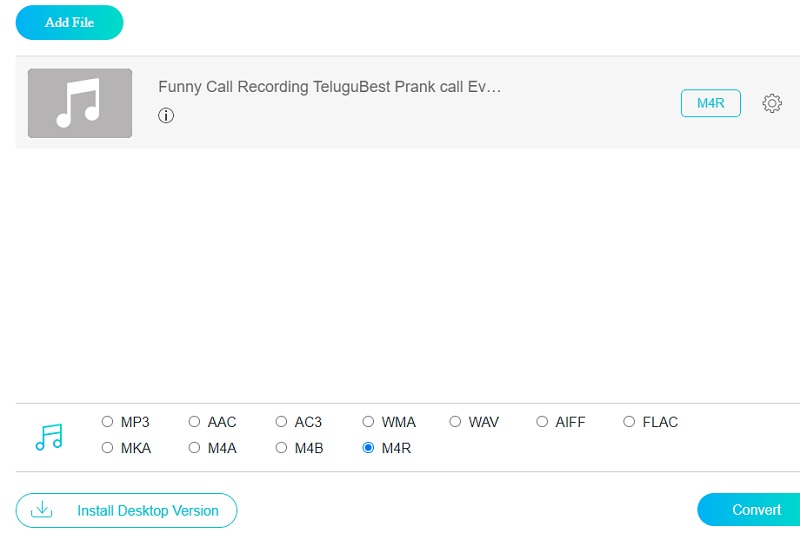
3. rész: GYIK az AMR M4R-re konvertálásával kapcsolatban
Az M4R fájlok hosszabbak lehetnek 30 másodpercnél?
Az egyértelműség kedvéért az iPhone csengőhangjának maximális időtartama 40 másodperc. Ez tükröződik az Apple iPhone/csengőhang-információiban, beleértve a GarageBand csengőhang-generátort is.
Lejátszhat egy iPhone egy AMR fájlt?
Az Apple megszüntette az AMR formátum támogatását. Ha le szeretne játszani vagy rögzíteni szeretne egyet, módosítania kell a formátumot speciális eszközök segítségével, például az open core-amr könyvtárral.
Használhatom az M4R formátumot Android-eszközön?
Sajnos nem vihető át M4R formátum Android-eszközre. Ez azért van, mert az M4R kifejezetten iOS rendszerekhez készült. De ha az M4R hangot szeretné átvinni Androidra, akkor MP3 formátumba kell konvertálnia.
Következtetések
Ez a cikk segítsen megtudni, hogyan kell konvertálja az AMR-t M4R-re. Két olyan eszköz közül választhat, amelyekről úgy gondolja, hogy hatékonyabbá teheti munkáját. Ha a Vidmore Video Convertert választja, nincs szüksége stabil internetkapcsolatra. És ha a Vidmore Free Video Converterhez lép, akkor nem kell más szoftvert telepítenie a készülékére.